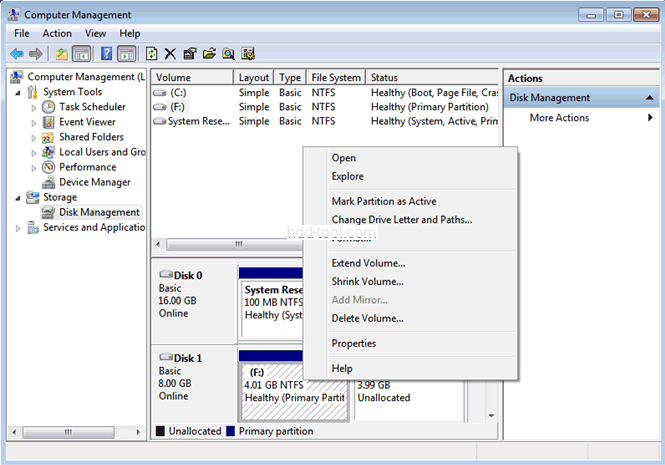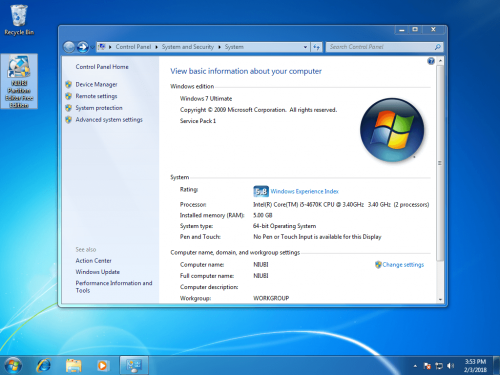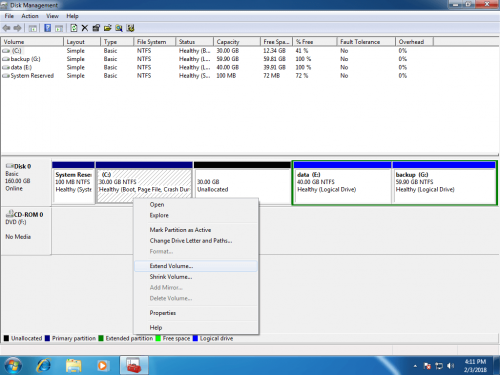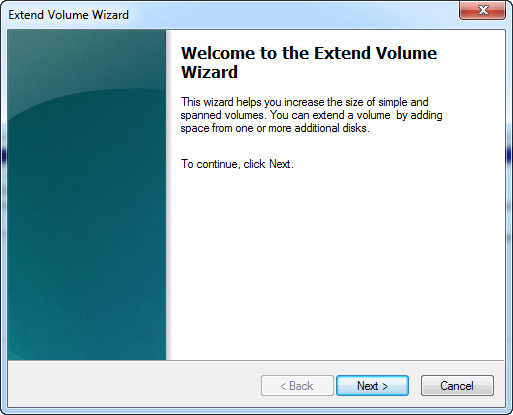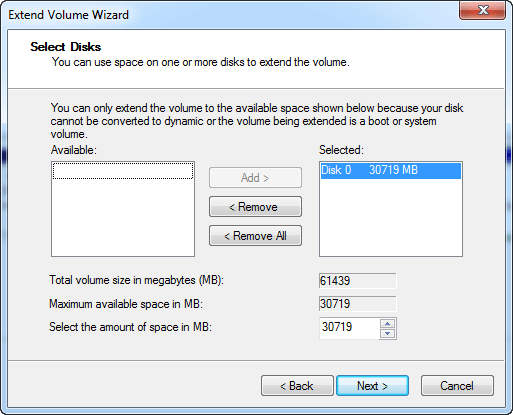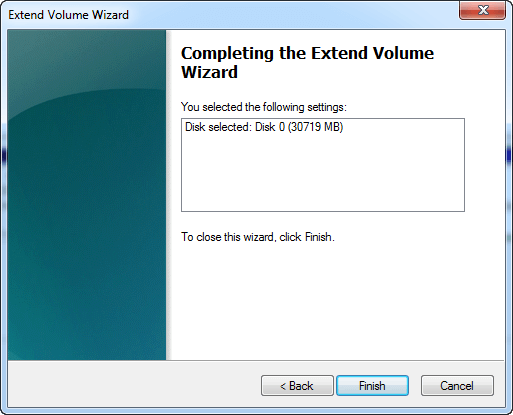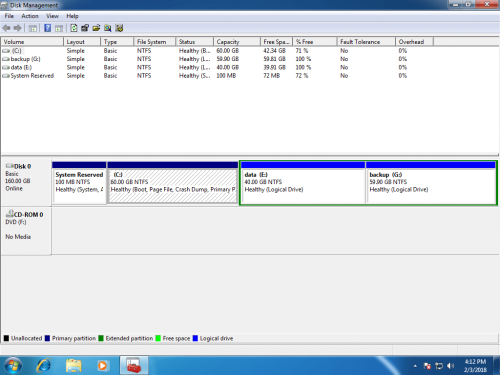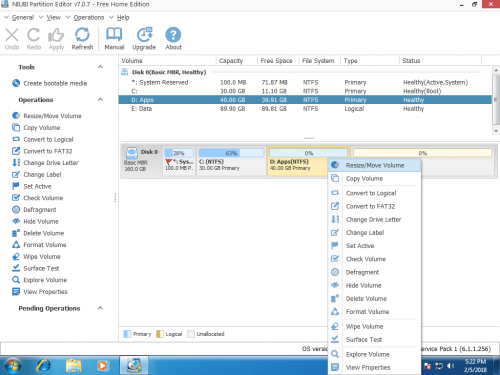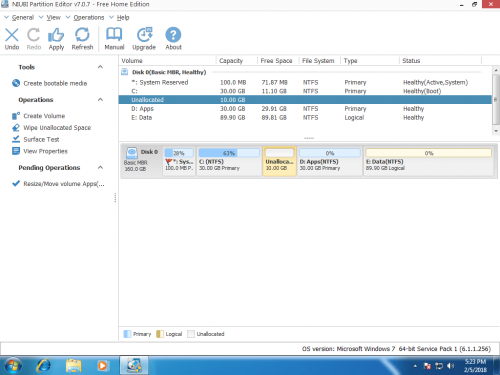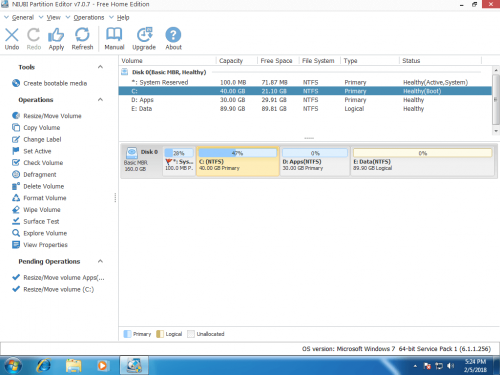Kako produžiti particiju na Windows 7
Windows 10 je pušten nekoliko godina, ali mnogi ga i dalje koriste Windows 7. Bez obzira na to što koristite Windows 10 or Windows 7, morate promijeniti veličinu i proširiti particiju u određeno vrijeme, posebno za pogon C sustava. Mnogo vrsta datoteka stalno upisuje u nju, ona će prije ili kasnije postati puna. Da biste produžili particiju u Windows 7, možete koristiti ugrađeni softver za upravljanje diskom ili particijski softver treće strane.
Windows 7 naslijeđena funkcionalnost Extend Volume od Windows Vista, koja se može koristiti za proširenje volumena sustava i podataka. Međutim, s obzirom na neka ograničenja, i dalje vam je potreban particijski softver treće strane. U ovom članku predstavit ću kako proširiti particiju na Windows 7 (32 i 64 bit) s Upravljanje diskom i besplatni upravitelj particija.
produžiti Windows 7 particija u upravljanju diskom
Desni klik "Moje računalo">"upravljati">"skladištenje”>„ Upravljanje diskom ”, vidjet ćete sve postojeće tvrde diskove i particije.
1, Kliknite desnom tipkom C i odaberite Produžite Volume:
2, Klik Sljedeći in Produžite Volume čarobnjaka prozor:
3, Dostupni disk i prostor odabrani su prema zadanim postavkama, kliknite Sljedeći nastaviti.
4, Klik završiti kako biste potvrdili da se particija proteže.
C pogon se produžava na neko vrijeme:
Windows 7 Ograničenje upravljanja diskom
Lako i brzo možete povećati glasnoću Windows 7 Upravljanje diskom, ali ne može se povećati svaki volumen. Iz Microsoftovog objašnjenja, za proširenje particije s proširenjem volumena mora postojati susjedni neraspoređeni prostor s desne strane, osim toga, na toj bi particiji trebao biti NTFS, FAT particija nije podržana.
Osim produžnog volumena, integriran je i skupljajući volumen Windows 7 Upravljanje diskom, tako mnogi ljudi pokušavaju smanjiti susjedni volumen poput D da bi dobili neraspoređeni prostor, ali Proširena glasnoća je onemogućena za pogon C.
Što je s brisanjem volumena D?
Ako je pogon D primarna particija, prostor na disku pretvorit će se u Neodređeni nakon brisanja, tako da možete dodajte prostor C pogonu s produženom glasnoćom. Međutim, sve Windows usluge i programi u pogonu D prestaju raditi, pa se ne preporučuje produžiti C pogon brisanjem D.
Ako je pogon D logička particija, prostor na disku bit će pretvoren u Slobodan umjesto Nerazmješten, tako da ne možete izravno dodati u pogon C. Prije toga morate izbrisati svi Logičke particije.
Da biste produžili particiju u Windows 7, softver treće strane je bolji izbor, jer takvog ograničenja ne postoji.
produžiti Windows 7 volumena s besplatnim particijskim softverom
Bolje od ostalih besplatni softver za particije koja je zaključana s mnogim funkcionalnostima ili integriranim oglasima ili zamkama, NIUBI Partition Editor Besplatno je 100% besplatno i čisto. Podržava Windows 10/8/7/Vista/XP (32 i 64 bitni) s kojim možete kreirati, brisati, formatirati, mijenjati veličinu, premještati, spajati, dijeliti, kopirati, defragrirati, pretvoriti, obrisati particiju itd. Da biste produžili particiju na Windows 7, samo trebate kliknuti i povući.
Koraci za proširenje glasnoće na Windows 7 s NPE Free:
Korak 1: Preuzimanje NPE Besplatno i desno kliknite tipku D, odaberite Promjena veličine/premještanje glasnoće značajka.
Vući lijeva granica desno da ga smanjite u skočnom prozoru.
Kliknite OK, vratit će se prema glavnom prozoru, 10 GB slobodnog prostora smanjio se s D i prikazat će se kao nerazvrstani iza C pogona.
Korak 2: Kliknite desnom tipkom C i odaberite Promjena veličine/premještanje glasnoće opet, u skočnom prozoru povucite desna granica desno kombinirati neraspoređeni prostor.
Korak 3: Kliknite Apply gore lijevo za izvršenje, gotovo. (Svi zadaci bit će navedeni u Operacijama na čekanju dolje lijevo, možete pregledati, otkazati i ponoviti operacije na čekanju. Fizički diskovni pogoni neće se mijenjati dok ne pritisnete Apply potvrditi.)
Što učiniti ako u susjednom volumenu D nema dovoljno slobodnog prostora? Možete dobiti slobodnog prostora iz bilo koje druge sveske na istom disku, pogledajte video:
Zaključak
Windows 7 Upravljanje diskom može smanjiti i proširiti particiju, ali zbog ograničenja vi ne može produljiti glasnoću u većini uvjeta produžiti Windows 7 particije, potreban vam je softver particije treće strane kao što je NIUBI Partition Editor, Osim mijenjanja veličine i proširenja pogona diska, možete raditi i mnoge druge operacije upravljanja particijama diska.